影片:用泳道來整理流程圖圖形
Applies To
Visio Plan 2 Visio Professional 2024 Visio Standard 2024 Visio Professional 2021 Visio Standard 2021 Visio Professional 2019 Visio Standard 2019 Visio Professional 2016 Visio Standard 2016
祕訣: 影片顯示的字幕不是您的語言嗎? 請嘗試選取隱藏式輔助字幕 ![[隱藏式輔助字幕] 按鈕](https://support.content.office.net/zh-tw/media/f80ae758-61aa-4f98-ada4-a2dc9b688595.png)
試試看!
將流程圖資訊用泳道依職責分類整理。
在流程圖新增泳道
-
從 [交互功能流程圖] 圖形樣板中,選取 [其他圖形] > [流程圖]。
-
將 [泳道] 圖形拖曳至繪圖頁面上。
拖曳另一個泳道圖形到第一個泳道旁邊,當您看到連接器指示器時再將它放開。
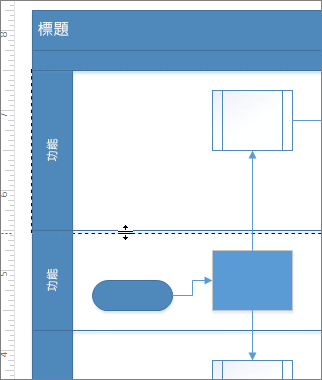
變更泳道的標題
-
按兩下泳道標籤,然後輸入新名稱。
變更泳道的大小或位置
-
若要變更泳道的寬度,請拖曳分隔線。
-
若要變更泳道的長度,請拖曳結束線。
-
若要移動泳道以及其中的圖形,請選取其標籤,將泳道拖曳到另一個位置,然後在您看到連接器指示器時再將它放開。
-
若要刪除泳道,請選取泳道,然後按 Delete。










